
V systéme Windows 10 sa UAC (User Account Control) používa na ochranu počítača, čo používateľa upozorní na potvrdenie akcie na ochranu počítača. UAC (User Account Control) - kontrola používateľských účtov, keď sa snaží nainštalovať softvér v mene administrátora, zastaví proces, upozorní užívateľa tak, aby sa nezávisle rozhodoval o ďalšom postupe: umožňuje aplikácii zmeniť nastavenia počítača alebo zakázať.
To znamená väčšiu počítačovú bezpečnosť. Ak neexistujú žiadne UAC, niektoré aplikácie so zvýšenými právami by mohli nezávisle zmeniť nastavenia počítača. Používateľ vidí upozornenie a ak túto aplikáciu nespustil, môže zrušiť inštaláciu alebo zmeny, ktoré softvér vykoná v parametroch operačného systému Windows..
obsah:- Prihlasovanie do nastavení kontroly používateľských účtov
- Oznámenia o zmene počítača
- Ako zakázať UAC v systéme Windows 10
- Závery článku
- Ako zakázať UAC (Kontrola používateľských účtov) v systéme Windows 10 (video)
V operačnom systéme Windows 10 existuje niekoľko možností na prijímanie upozornení na zmeny nastavení počítača: „Vždy upozorňovať v nasledujúcich prípadoch,„ „Upozorniť iba v prípade, že sa aplikácie pokúsia vykonať zmeny v počítači (predvolené)“, „Upozorniť iba v prípade, že sa aplikácie pokúsia vykonať zmeny v počítači ( nestmavte pracovnú plochu) “,„ Neoznámiť mi to “.
Niektorí používatelia sú obťažovaní výskytom upozornení UAC, takže chcú vypnúť kontrolu používateľských účtov v systéme Windows..
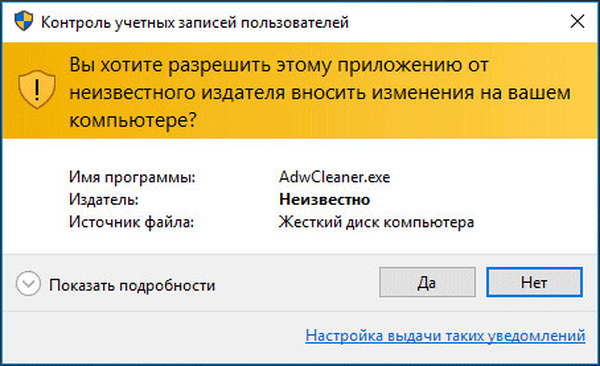
V časti „Nastavenia upozornení na zmenu nastavení počítača“ môžete zmeniť postup prijímania oznámení bez deaktivácie UAC v počítači.
Prihlasovanie do nastavení kontroly používateľských účtov
Ak chcete zadať nastavenia ovládania používateľského účtu, na paneli úloh kliknite na „Hľadať v systéme Windows“. Do poľa „Windows Search“ zadajte výraz „uac“.
Ďalej kliknite na položku „Zmeniť nastavenia riadenia účtu“.
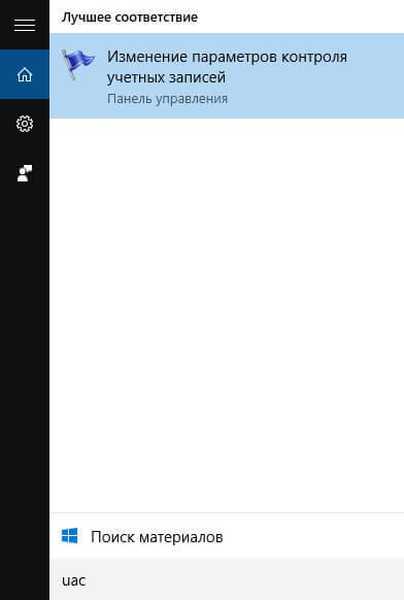
Potom sa otvorí okno „Nastavenia správy používateľských účtov“. V časti „Konfigurácia upozornení na zmeny v nastaveniach počítača“ môže používateľ nezávisle zmeniť nastavenia na prijímanie upozornení.
Tu môžete nakonfigurovať príjem oznámení: zvýšiť úroveň zabezpečenia pri prijímaní oznámení a znížiť alebo úplne zakázať upozornenia.
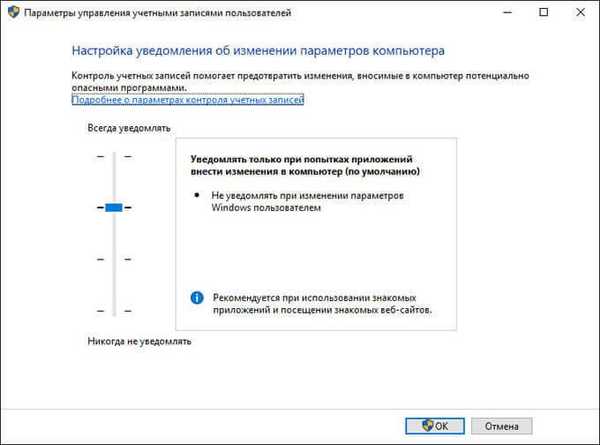
Vyskúšajte dostupné možnosti na zmenu..
Oznámenia o zmene počítača
Vždy upozorniť v týchto prípadoch:
- Keď sa aplikácie pokúsia nainštalovať softvér alebo zmeniť nastavenia počítača.
- Pri zmene nastavení systému Windows.
Táto možnosť sa odporúča pri častej inštalácii nového softvéru alebo pri návšteve neznámych webových stránok..
Upozorniť iba vtedy, keď sa aplikácie pokúsia vykonať zmeny v počítači (predvolené):
- Nezobrazovať, keď používateľ zmení nastavenia systému Windows.
Odporúča sa pri používaní známych aplikácií a pri návšteve známych webových stránok..
Môže vás zaujímať aj:- Ako vytvoriť účet Microsoft
- Filter SmartScreen vo Windows 10
Upozorniť iba v prípade, že sa aplikácie pokúsia vykonať zmeny v počítači (nestmaviť pracovnú plochu):
- Pri zmene nastavení systému Windows sa nezobrazí upozornenie.
Neodporúča sa. Túto možnosť vyberte iba v prípade, že stmievanie pracovnej plochy trvá dlho..
Neoznámiť mi:
- Keď sa aplikácie pokúsia nainštalovať softvér alebo zmeniť nastavenia počítača.
- Pri zmene nastavení systému Windows.
Neodporúča sa.
Ak chcete zmeniť nastavenia pre prijímanie oznámení, musíte prepnúť prepínač do správnej polohy.
Ako zakázať UAC v systéme Windows 10
Ak chcete zakázať kontrolu používateľských kont (UAC) v systéme Windows 10, prepnite prepínač do najnižšej polohy, ktorá zodpovedá nastaveniu Never Notify.

Potom kliknite na tlačidlo „OK“. Potom v okne, ktoré sa otvorí, potvrďte svoj súhlas so zmenou nastavení počítača. Po reštartovaní počítača bude riadenie používateľských kont zakázané.
Teraz vás operačný systém Windows nebude informovať o zmenách v počítači, pri inštalácii programov alebo pri zmene nastavení počítača. Toto je najjednoduchší spôsob, ako zakázať kontrolu používateľských účtov v systéme Windows 10..
UAC môžete zakázať aj pomocou editora registra alebo príkazového riadka.
Spustite príkazový riadok ako správca a zadajte nasledujúce príkazy:
- zakázať UAC:
C: \ Windows \ System32 \ cmd.exe / k% windir% \ System32 \ reg.exe PRIDAŤ HKLM \ SOFTWARE \ Microsoft \ Windows \ CurrentVersion \ Policies \ System / v EnableLUA / t REG_DWORD / d 0 / f
- povoliť UAC:
C: \ Windows \ System32 \ cmd.exe / k% windir% \ System32 \ reg.exe PRIDAŤ HKLM \ SOFTWARE \ Microsoft \ Windows \ CurrentVersion \ Policies \ System / v EnableLUA / t REG_DWORD / d 1 / f
Po reštarte počítača bude kontrola používateľských kont deaktivovaná alebo naopak povolená.
Ešte raz vám pripomínam, že deaktivácia UAC sa neodporúča, pretože tým znížite bezpečnosť svojho počítača.
Závery článku
UAC (User Account Control) v systéme Windows 10 môžete zakázať zmenou nastavení ovládania používateľského účtu. Po deaktivácii UAC nebudete dostávať oznámenia z operačného systému pri inštalácii nových programov alebo pri zmene nastavení systému, úroveň ochrany vášho počítača pred potenciálnymi hrozbami sa zníži. Preto vo svojom počítači nezakazujte ovládanie používateľských kont.
Ako zakázať UAC (Kontrola používateľských účtov) v systéme Windows 10 (video)
https://www.youtube.com/watch?v=LabEPOapEAYSpodobné publikácie:- Ako vrátiť štandardné hry v systéme Windows 10
- Nainštalujte systém Windows 10
- Ako sa vracať Zobraziť fotografie v systéme Windows 10
- Windows 10 odkladací súbor
- Režim God vo Windows - režim God











